Photoshop通过实例解析蒙版的N多用法(3)
文章来源于 站酷,感谢作者 韩凯 给我们带来经精彩的文章!设计教程/PS教程/其他教程2018-09-29
13、建立黑色蒙版(黑色代表着刚才模糊的效果全部不显现)然后使用白色画笔,在需要模糊的地方涂抹(白色画笔画出的代表显现,模糊就会显现出来) 14、所有的效果都可以通过蒙版搭配画笔或其他工具,来控制调整的区域大
13、建立黑色蒙版(黑色代表着刚才模糊的效果全部不显现)然后使用白色画笔,在需要模糊的地方涂抹(白色画笔画出的代表显现,模糊就会显现出来)
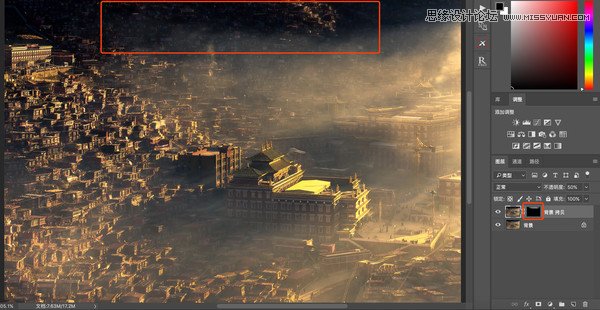
14、所有的效果都可以通过蒙版搭配画笔或其他工具,来控制调整的区域大小(达到为画面的某个局部添加效果)
四、利用蒙版曝光合并


15、在PS中打开包围曝光的两张照片(一张亮部云彩曝光正常,一张暗部地面曝光正常)
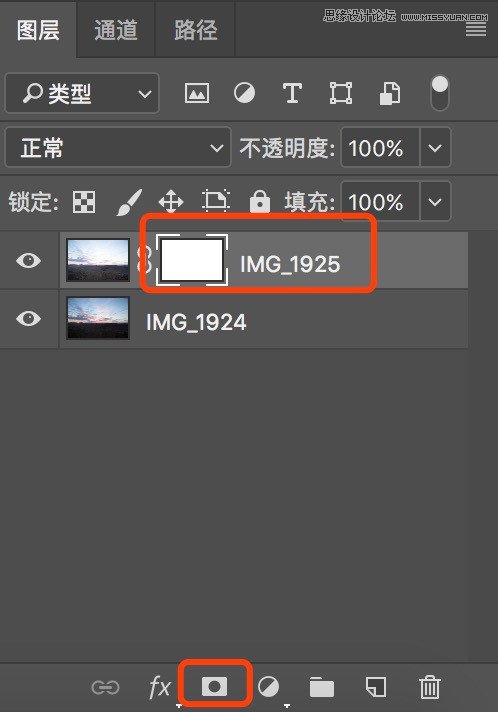
16、在上面比较亮的图层上建立一个白色蒙版
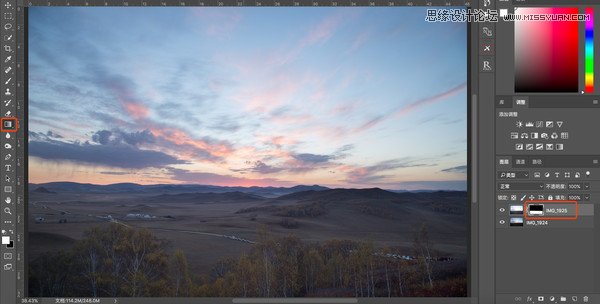
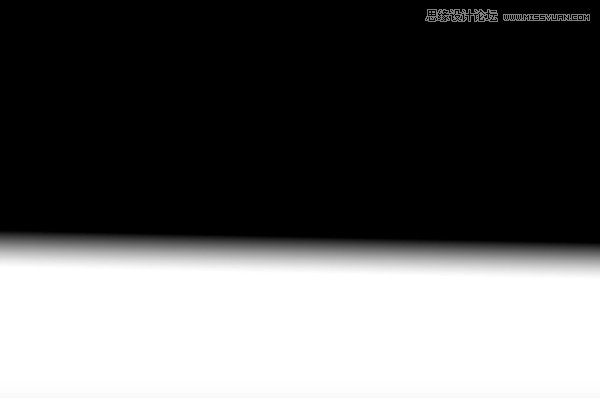
17、使用渐变工具,在白色蒙版上拉一个天空是黑色的渐变(黑色代表着隐藏,所以显现出来下面天空曝光正常的部分,下面白色代表着显现,所以没变化)
简单的几步就可以利用蒙版来完成曝光合并,大光比轻松应对,而且过渡的也非常自然;
五、利用蒙版景深合并
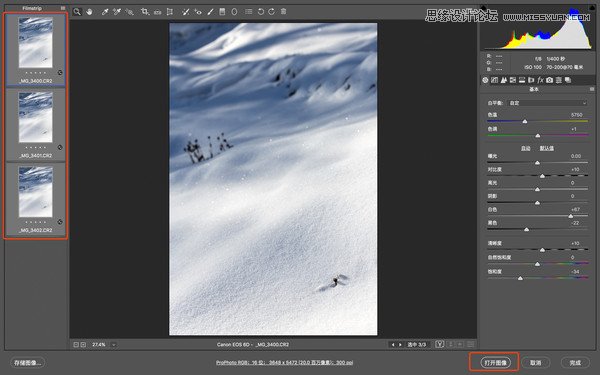
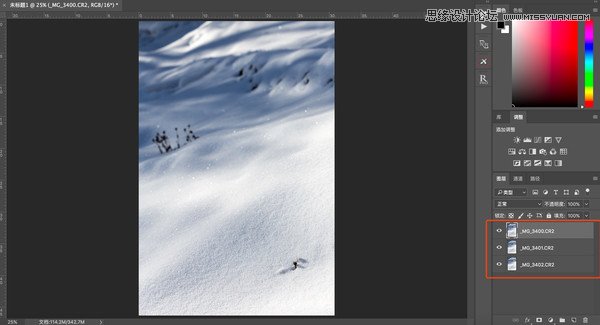
18、在camera raw中简单调整,打开图像,把对焦点不同的几张照片,移动到同一个工作区里面
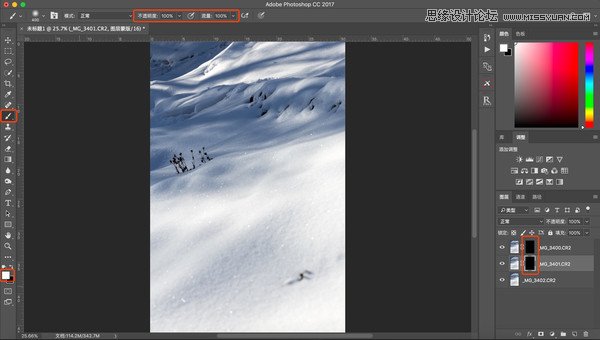
19、上面两个图层上建立黑色蒙版,使用白色画笔,画出对焦中间和对焦近处的部分
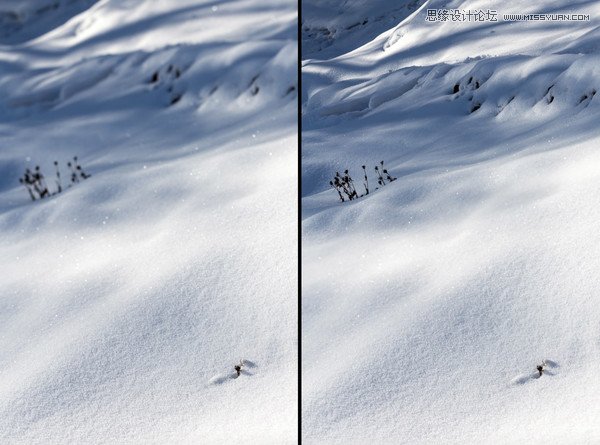
20、很轻松的就完成了,景深合并
掌握住蒙版之后,搭配画笔或其他的工具,可以很轻松的对画面做出局部调整,曝光合并,景深合并。
 情非得已
情非得已
推荐文章
-
 Photoshop详解商业磨皮中如何提升照片质感2020-03-19
Photoshop详解商业磨皮中如何提升照片质感2020-03-19
-
 直方图原理:实例解析PS直方图的应用2019-01-17
直方图原理:实例解析PS直方图的应用2019-01-17
-
 工具原理:详解PS渐变映射的使用技巧2019-01-10
工具原理:详解PS渐变映射的使用技巧2019-01-10
-
 Photoshop CC 2019 20.0中文版新功能介绍2018-10-24
Photoshop CC 2019 20.0中文版新功能介绍2018-10-24
-
 Photoshop详解ACR渐变滤镜在后期的妙用2018-09-29
Photoshop详解ACR渐变滤镜在后期的妙用2018-09-29
-
 Photoshop通过调色实例解析直方图使用技巧2018-09-29
Photoshop通过调色实例解析直方图使用技巧2018-09-29
-
 Photoshop详细解析CameraRaw插件使用2018-03-29
Photoshop详细解析CameraRaw插件使用2018-03-29
-
 Photoshop解析新手必须知道的学习笔记2017-06-05
Photoshop解析新手必须知道的学习笔记2017-06-05
-
 Photoshop详细解析曲线工具的使用原理2017-02-08
Photoshop详细解析曲线工具的使用原理2017-02-08
-
 Photoshop详细解析钢笔工具的高级使用技巧2016-12-08
Photoshop详细解析钢笔工具的高级使用技巧2016-12-08
热门文章
-
 调色技巧:详细解析调色工具原理与使用
相关文章4482019-07-17
调色技巧:详细解析调色工具原理与使用
相关文章4482019-07-17
-
 后期修图:详细解析商业后期修图流程
相关文章9472019-04-03
后期修图:详细解析商业后期修图流程
相关文章9472019-04-03
-
 蒙版技巧:实例解析PS蒙版功能的使用
相关文章5152019-01-26
蒙版技巧:实例解析PS蒙版功能的使用
相关文章5152019-01-26
-
 毛笔字设计:详细解析毛笔字的制作方法
相关文章6332019-01-25
毛笔字设计:详细解析毛笔字的制作方法
相关文章6332019-01-25
-
 直方图原理:实例解析PS直方图的应用
相关文章7402019-01-17
直方图原理:实例解析PS直方图的应用
相关文章7402019-01-17
-
 基础教程:详细解析PS色彩平衡的原理
相关文章6072018-12-24
基础教程:详细解析PS色彩平衡的原理
相关文章6072018-12-24
-
 详细解析非常好用PS的蒙版使用技巧
相关文章5772018-12-17
详细解析非常好用PS的蒙版使用技巧
相关文章5772018-12-17
-
 Photoshop详细解析选区工具的使用技巧
相关文章4752018-12-12
Photoshop详细解析选区工具的使用技巧
相关文章4752018-12-12
